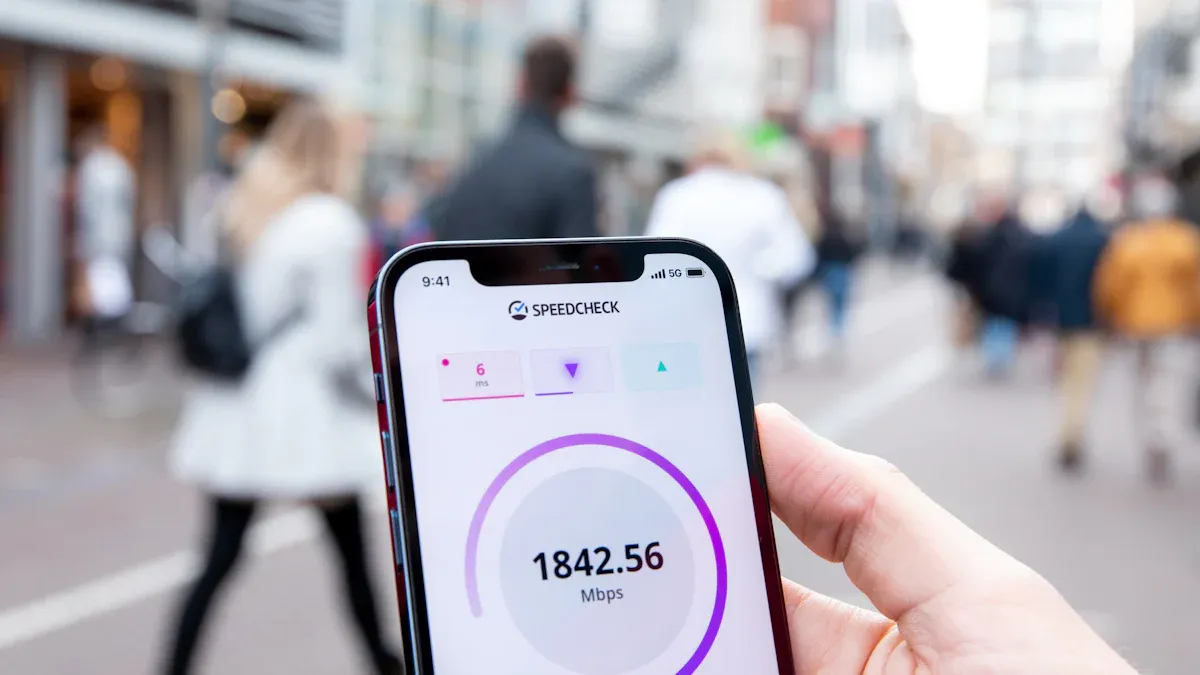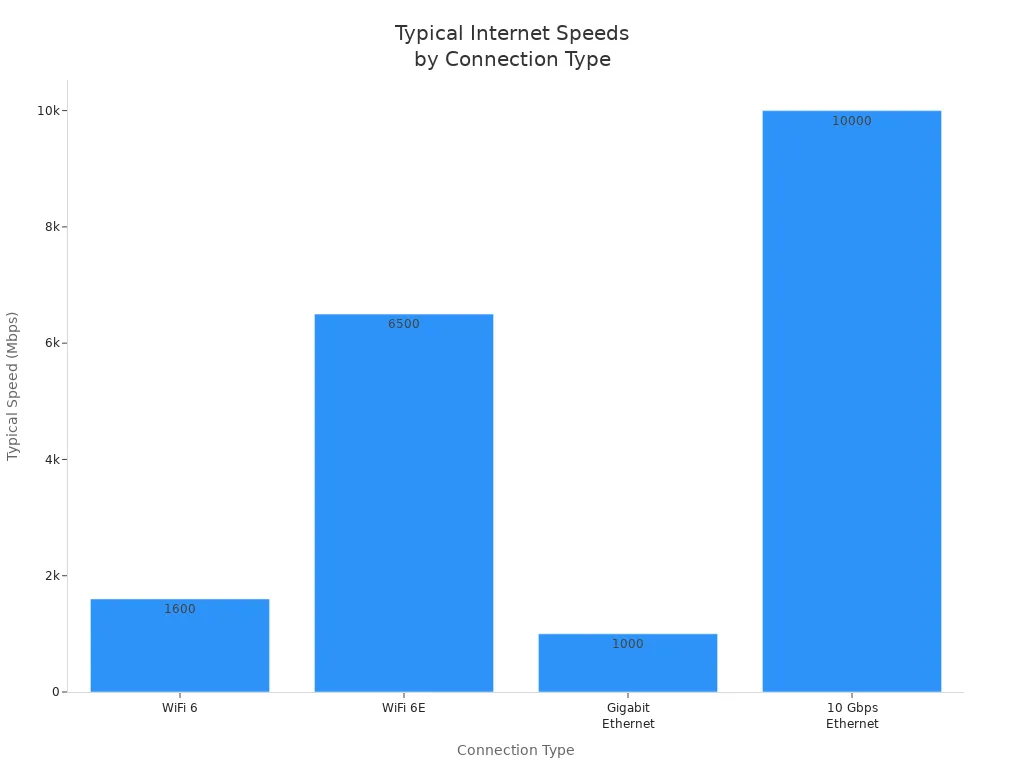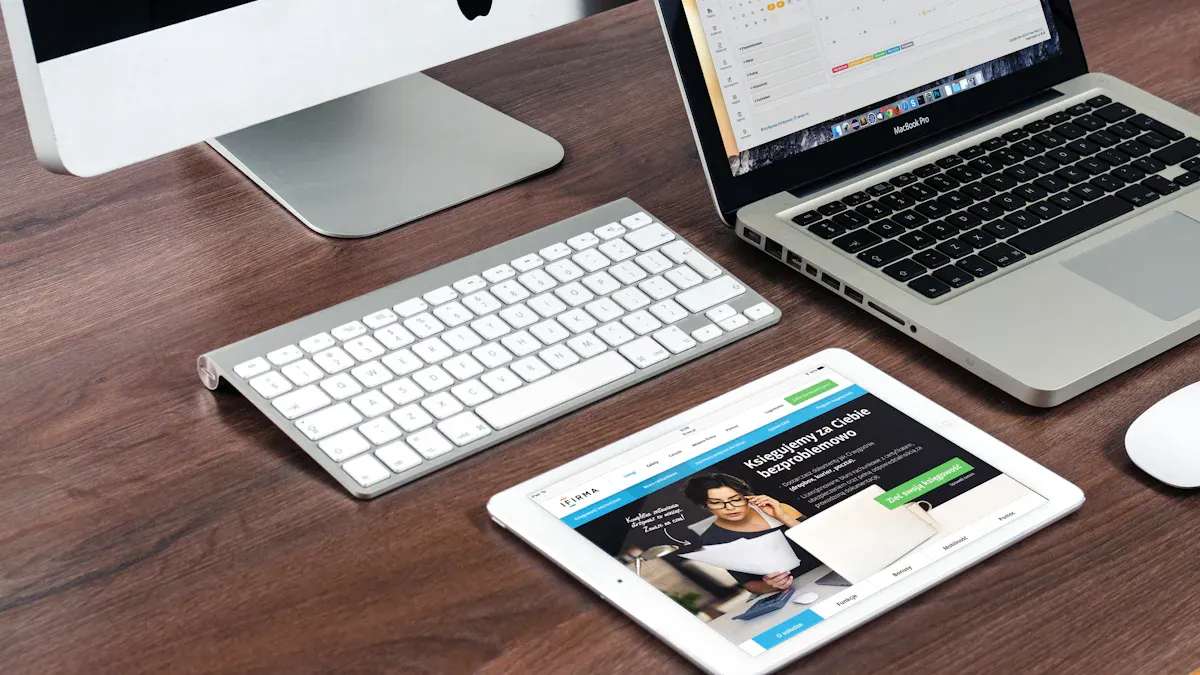आप अकेले नहीं हैं जो पूछ रहे हैं, 'मेरी वाईफ़ाई इतनी धीमी क्यों है?' 60 प्रतिशत से अधिक कार्यालय कर्मचारियों का कहना है कि धीमी वाईफाई उनकी सबसे बड़ी तकनीकी समस्या है। बहुत से लोग पुराने हार्डवेयर, बहुत सारे डिवाइस, या यहां तक कि बरसात के मौसम में वाईफाई को बहुत धीमा कर देने जैसी समस्याएं देखते हैं। यहां सबसे आम कारण हैं:
धीमे इंटरनेट प्रकारों का उपयोग करना (जैसे डीएसएल या सैटेलाइट)
अस्थिर या अविश्वसनीय वाईफाई कनेक्शन
हार्डवेयर समस्याएँ या खराबी
पर्यावरणीय हस्तक्षेप, जैसे दीवारें या बारिश
अच्छी खबर यह है कि आप आमतौर पर कुछ आसान चरणों के साथ धीमे वाईफाई को स्वयं ठीक कर सकते हैं। यदि आपको सहायता की आवश्यकता है, तो LB-LINK के पास तेज़ गति प्राप्त करने में सहायता के लिए विश्वसनीय वाईफाई समाधान हैं।
चाबी छीनना
अपने इंटरनेट कनेक्शन का परीक्षण करें
![अपने इंटरनेट कनेक्शन का परीक्षण करें]()
अपने वाईफाई को ठीक करने का प्रयास करने से पहले, जांच लें कि क्या आपका इंटरनेट वास्तव में धीमा है। कभी-कभी, कुछ और ही समस्या का कारण बनता है। सबसे पहली चीज़ जो करने की ज़रूरत है वह है अपनी वाईफाई स्पीड का परीक्षण करना। इसमें केवल कुछ मिनट लगते हैं. यह आपको यह देखने में मदद करता है कि क्या हो रहा है।
गति परीक्षण उपकरण
आपकी इंटरनेट स्पीड जांचने के कई तरीके हैं। सबसे लोकप्रिय टूल का उपयोग करना आसान है। आप उन्हें अपने वेब ब्राउज़र या अपने फ़ोन पर उपयोग कर सकते हैं। यहाँ हैं कुछ अच्छे विकल्प :
उपकरण का नाम |
प्रमुख ताकतें और विशेषताएं |
विशेषज्ञता/नोट्स |
Ookla स्पीडटेस्ट.नेट |
सर्वाधिक प्रसिद्ध एवं विश्वसनीय; 45 अरब से अधिक परीक्षण किये गये; एकाधिक परीक्षण प्रकार; विश्वव्यापी सर्वर नेटवर्क; विस्तृत रिपोर्टिंग; मोबाइल ऐप उपलब्ध है |
सामान्य प्रयोजन, अत्यधिक विश्वसनीय और लोकप्रिय |
फास्ट.कॉम |
नेटफ्लिक्स द्वारा निःशुल्क टूल; स्ट्रीमिंग प्रदर्शन परीक्षण के लिए समर्पित; विज्ञापन-मुक्त; सरल एक-क्लिक परीक्षण; उद्योग पर भरोसा किया |
स्ट्रीमिंग गति माप के लिए सर्वोत्तम |
स्पीड.क्लाउडफ्लेयर.कॉम |
ब्राउज़र-आधारित; विस्तृत परीक्षण परिणाम; बड़े सामग्री वितरण प्लेटफार्मों के विरुद्ध परीक्षण के लिए अच्छा है |
तकनीक में रुचि रखने वाले उपभोक्ताओं और छोटे व्यवसायों के लिए उपयोगी |
अर्थलिंक इंटरनेट स्पीड टेस्ट |
विश्वसनीय और व्यापक; डाउनलोड/अपलोड गति, विलंबता, पैकेट हानि को मापता है; नैदानिक अंतर्दृष्टि; सर्वर स्थान लचीलापन |
विस्तृत निदान और विश्वसनीयता |
TestMySpeed.com |
उच्च सटीकता; उन्नत एल्गोरिदम; पिंग और जिटर सहित विस्तृत रिपोर्ट; वैश्विक सर्वर नेटवर्क; मोबाइल संगत |
विस्तृत विश्लेषण और उपयोगकर्ता के अनुकूल |
गूगल फाइबर स्पीड टेस्ट |
अत्यंत तेज़ और सटीक; कोई विज्ञापन नहीं; स्वचालित निकटतम सर्वर चयन; एकाधिक भाषा समर्थन |
तेज़ परीक्षण, बफ़रिंग/कनेक्टिविटी समस्याओं के लिए अच्छा है |
TestMy.net |
HTML5 तकनीक के कारण सर्वाधिक सटीक; अनुकूलन योग्य परीक्षण आकार और अवधि; कोई विज्ञापन नहीं; डाउनलोड करने योग्य परिणाम |
सटीकता और अनुकूलन पर जोर देता है |
स्पीडऑफ.मी |
उपभोक्ता - अनुकूल इंटरफ़ेस; HTML5-आधारित परीक्षण; मोबाइल अनुकूलित; परीक्षण इतिहास बचाता है; नॉर्डवीपीएन के साथ साझेदारी की |
उपयोगकर्ता के अनुकूल और मोबाइल संगत |
सर्वोत्तम परिणाम प्राप्त करने के लिए, एक नए उपकरण का उपयोग करें। यदि आप कर सकते हैं, तो इसे एक केबल के साथ अपने राउटर में प्लग करें। यह बिना वाईफाई समस्या के आपकी वास्तविक इंटरनेट स्पीड दिखाता है। यदि आप केवल वाईफाई का उपयोग करते हैं, तो अपनी गति का परीक्षण करते समय अपने राउटर के करीब बैठें।
युक्ति: वाईफ़ाई स्पीड परीक्षण को अलग-अलग समय पर चलाने का प्रयास करें। कभी-कभी, जब बहुत सारे लोग ऑनलाइन होते हैं तो आपका इंटरनेट धीमा हो जाता है।
वायर्ड बनाम वायरलेस
आप देख सकते हैं कि आपकी वाईफ़ाई की गति आपके वायर्ड गति के समान नहीं है। यह सामान्य है। ईथरनेट जैसे वायर्ड कनेक्शन आमतौर पर तेज़ और अधिक स्थिर होते हैं। दीवारों, दूरी या अन्य इलेक्ट्रॉनिक्स के कारण वाईफ़ाई धीमा हो सकता है।
![वाईफाई 6, वाईफाई 6ई, गीगाबिट ईथरनेट और 10 जीबीपीएस ईथरनेट के लिए सामान्य वास्तविक दुनिया की इंटरनेट स्पीड की तुलना करने वाला बार चार्ट।]()
यह देखने का एक त्वरित तरीका है कि प्रत्येक कनेक्शन प्रकार की तुलना कैसे की जाती है:
रिश्ते का प्रकार |
सैद्धांतिक अधिकतम गति |
विशिष्ट वास्तविक-विश्व गति |
विलंबता सीमा (एमएस) |
स्थिरता |
वाईफाई 6 |
9,600 एमबीपीएस तक |
लगभग 1,600 एमबीपीएस |
7-25 (औसत ~11.5) |
परिवर्तनशील, हस्तक्षेप की संभावना |
वाईफाई 6ई |
9,600 एमबीपीएस तक |
5,000-8,000 एमबीपीएस |
वाईफाई 6 के समान |
अच्छा, लेकिन फिर भी वायरलेस हस्तक्षेप संभव है |
गीगाबिट ईथरनेट |
1,000 एमबीपीएस |
1,000 एमबीपीएस |
0.2-4 |
बहुत बढ़िया, बहुत स्थिर |
10 जीबीपीएस ईथरनेट |
10,000 एमबीपीएस |
10,000 एमबीपीएस |
0.2–0.3 |
बहुत बढ़िया, बहुत स्थिर |
वायर्ड कनेक्शन लगभग हमेशा तेज़ और अधिक स्थिर होते हैं। यदि आपका वाईफाई धीमा लगता है लेकिन ईथरनेट तेज़ है, तो आपके वाईफाई सेटअप में बदलाव की आवश्यकता हो सकती है।
डिवाइस तुलना
हर डिवाइस एक ही तरह से वाईफाई का उपयोग नहीं करता है। आपका फ़ोन, लैपटॉप और टैबलेट अलग-अलग गति दिखा सकते हैं। कुछ पुराने डिवाइस सबसे तेज़ वाईफाई का उपयोग नहीं कर सकते। प्रयास करें ए वाईफ़ाई गति परीक्षण । कुछ उपकरणों पर यदि केवल एक उपकरण धीमा है, तो वह उपकरण समस्याग्रस्त हो सकता है। यदि आपके सभी उपकरण धीमे हैं, तो इसका कारण आपका इंटरनेट या वाईफाई नेटवर्क हो सकता है।
ध्यान दें: यदि आपकी डाउनलोड गति आपकी योजना से बहुत कम है, तो अपने प्रदाता को कॉल करें। कभी-कभी, समस्या आपके इंटरनेट में होती है, आपके वाईफाई में नहीं।
अपने वाईफाई और इंटरनेट का परीक्षण करने से आपको यह पता लगाने में मदद मिलती है कि समस्या कहां से शुरू होती है। एक बार जब आपको पता चल जाए कि समस्या आपके वाईफाई, डिवाइस या इंटरनेट में है, तो आप इसे ठीक करना शुरू कर सकते हैं।
मेरा वाईफाई इतना धीमा क्यों है?
राउटर प्लेसमेंट
क्या आपने कभी सोचा है, 'मेरा वाईफाई इतना धीमा क्यों है' जबकि आप तेज़ इंटरनेट के लिए भुगतान करते हैं? वह स्थान जहाँ आप अपना राउटर रखते हैं, बहुत बड़ा अंतर ला सकता है। यदि आप अपने राउटर को किसी कोठरी में या टीवी के पीछे छिपाते हैं, तो आपके वाईफाई सिग्नल को दीवारों और फर्नीचर से टकराना पड़ता है। इससे सिग्नल कमजोर हो जाता है और वाईफाई धीमा हो जाता है। अपने राउटर को अपने घर के बीच में, ऊपर एक शेल्फ पर और मोटी दीवारों से दूर रखने का प्रयास करें। खुली जगहें आपके वाईफाई को हर कमरे तक पहुंचने में मदद करती हैं। यदि आप बड़े घर में रहते हैं या बहुत सारी मंजिलें हैं, तो आपको मेश सिस्टम या वाईफाई एक्सटेंडर की आवश्यकता हो सकती है। एलबी-लिंक वाईफाई समाधान प्रदान करता है जो आपको हर कोने को कवर करने में मदद करता है।
टिप: अपने राउटर को धातु की वस्तुओं और जल स्रोतों से दूर रखें। ये वाईफाई सिग्नल को ब्लॉक या रिफ्लेक्ट कर सकते हैं।
दखल अंदाजी
धीमी वाईफ़ाई के लिए हस्तक्षेप एक गुप्त कारण है। कई घरेलू इलेक्ट्रॉनिक्स आपके वाईफाई की तरह ही रेडियो तरंगों का उपयोग करते हैं। जब ये डिवाइस चलते हैं, तो वे आपके कनेक्शन में गड़बड़ी कर सकते हैं और वाईफाई की गति धीमी कर सकते हैं। यहां कुछ सामान्य उपद्रवी हैं:
ताररहित फ़ोन (विशेषकर 2.4 गीगाहर्ट्ज़ बैंड का उपयोग करने वाले)
बेबी मॉनिटर (अक्सर 2.4 गीगाहर्ट्ज़ पर)
माइक्रोवेव ओवन (आस-पास चलने पर आपकी वाईफ़ाई की गति आधी हो सकती है)
ब्लूटूथ डिवाइस (उनमें से बहुत सारे एक साथ समस्याएँ पैदा कर सकते हैं)
माइक्रोवेव ओवन सबसे खराब में से एक हैं। वे आपके वाईफाई के समान 2.4 गीगाहर्ट्ज बैंड का उपयोग करते हैं, इसलिए जब आप खाना गर्म करते हैं, तो आपका कनेक्शन गिर सकता है या धीमा हो सकता है। आपका राउटर माइक्रोवेव के जितना करीब होगा, यह उतना ही खराब होता जाएगा। आप अपने राउटर को हटाकर या 5 गीगाहर्ट्ज वाईफाई बैंड पर स्विच करके इसे ठीक कर सकते हैं। 5 गीगाहर्ट्ज बैंड में कम हस्तक्षेप है, लेकिन यह 2.4 गीगाहर्ट्ज तक यात्रा नहीं करता है। अपने राउटर को ऐसे राउटर में अपग्रेड करना जो दोनों बैंड को सपोर्ट करता हो, बहुत मदद कर सकता है। एलबी-लिंक में वाईफाई समाधान हैं जो डुअल-बैंड और यहां तक कि ट्राई-बैंड तकनीक का समर्थन करते हैं।
डिवाइस ओवरलोड
कभी-कभी, आप पूछते हैं, 'मेरा वाईफाई इतना धीमा क्यों है' क्योंकि एक ही समय में बहुत सारे डिवाइस ऑनलाइन होते हैं। प्रत्येक फ़ोन, टैबलेट, स्मार्ट टीवी और गेम कंसोल आपके वाईफाई के एक हिस्से का उपयोग करता है। जब आप अपने राउटर की सीमा पार कर जाते हैं, तो सब कुछ धीमा हो जाता है। अधिकांश घरेलू राउटर प्रति बैंड 16 से 32 डिवाइस संभाल सकते हैं। यदि आपके पास डुअल-बैंड राउटर है, तो आप कनेक्ट कर सकते हैं 64 डिवाइस तक , लेकिन बहुत अधिक सक्रिय होने पर गति कम हो जाती है।
डिवाइस सीमा प्रकार |
विशिष्ट संख्या समर्थित |
अधिक होने पर क्या होता है? |
सैद्धांतिक अधिकतम |
255 तक |
घरेलू उपयोग के लिए यथार्थवादी नहीं है |
व्यावहारिक वायरलेस सीमा (प्रति बैंड) |
16-32 |
धीमा वाईफ़ाई, गिरा हुआ कनेक्शन |
डुअल-बैंड राउटर कुल |
64 तक |
प्रदर्शन में गिरावट, अंतराल, बफ़रिंग |
प्रदर्शन में गिरावट की शुरुआत |
20-30 सक्रिय उपकरण |
ध्यान देने योग्य मंदी |
यदि आप सभी के एक साथ स्ट्रीम करने या गेम खेलने पर अंतराल देखते हैं, तो आपका राउटर ओवरलोड हो सकता है। उन डिवाइसों को डिस्कनेक्ट करने का प्रयास करें जिनका आप उपयोग नहीं करते हैं। आप डिवाइस को 2.4 गीगाहर्ट्ज़ और 5 गीगाहर्ट्ज़ बैंड के बीच भी विभाजित कर सकते हैं। यदि आप अभी भी आश्चर्यचकित हैं, 'मेरी वाईफाई इतनी धीमी क्यों है,' तो आपको एक बेहतर राउटर की आवश्यकता हो सकती है। एलबी-लिंक ऐसे अपग्रेड प्रदान करता है जो अधिक डिवाइसों को संभालते हैं और आपके वाईफाई को सुचारू रूप से चालू रखते हैं।
ध्यान दें: यदि आपका इंटरनेट सेवा प्रदाता आपको एक बुनियादी राउटर देता है, तो यह व्यस्त घर के साथ काम नहीं कर पाएगा। धीमी वाईफाई के लिए अपने हार्डवेयर को अपग्रेड करना सबसे अच्छे समाधानों में से एक है।
पुराना हार्डवेयर
पुराने राउटर आपको यह पूछने पर मजबूर कर सकते हैं, 'मेरी वाईफ़ाई इतनी धीमी क्यों है' भले ही आप तेज़ इंटरनेट के लिए भुगतान करते हों। टेक्नोलॉजी तेजी से बदलती है. हो सकता है कि आपका वाईफाई राउटर नए डिवाइस या तेज़ गति के साथ तालमेल न बिठा पाए। अधिकांश उपभोक्ता वाईफाई राउटर समस्याएँ शुरू होने से पहले लगभग 3 से 5 साल तक चलते हैं। उसके बाद, आप देख सकते हैं कि आपका वाईफाई धीमा हो जाता है, कनेक्शन बंद हो जाता है, या नए गैजेट के साथ काम करना बंद कर देता है।
यहां कुछ संकेत दिए गए हैं कि आपका राउटर बहुत पुराना हो सकता है:
आप बार-बार वाईफ़ाई डिस्कनेक्ट होते देखते हैं।
जब आप राउटर के करीब बैठते हैं तब भी आपकी वाईफाई स्पीड कम हो जाती है।
राउटर अक्सर गर्म महसूस होता है या ज़्यादा गरम हो जाता है।
नए फ़ोन या लैपटॉप आपके वाईफाई से कनेक्ट नहीं हो सकते।
अब आप राउटर के फर्मवेयर को अपडेट नहीं कर सकते।
कई चीजें आपके राउटर को तेजी से खराब कर सकती हैं। गर्मी, आर्द्रता, बिजली की वृद्धि और भारी उपयोग सभी एक भूमिका निभाते हैं। कभी-कभी, आपका राउटर सभी नई वाईफाई सुविधाओं या सुरक्षा अपडेट को संभाल नहीं पाता है। यदि आप पूछते रहते हैं, 'मेरा वाईफाई इतना धीमा क्यों है,' तो इसका कारण आपका हार्डवेयर हो सकता है।
विशेषज्ञों का कहना है कि आपको हर 3 से 5 साल में अपने राउटर को अपग्रेड करने के बारे में सोचना चाहिए। नए राउटर आपको बेहतर वाईफाई स्पीड, मजबूत सुरक्षा और अधिक उपकरणों के लिए समर्थन प्रदान करते हैं। अपने राउटर के फर्मवेयर को अपडेट रखने से इसे लंबे समय तक चलने में मदद मिल सकती है, लेकिन कभी-कभी अपग्रेड ही सबसे अच्छा समाधान होता है। एलबी-लिंक आधुनिक वाईफाई राउटर और एक्सटेंडर प्रदान करता है जो आपके घरेलू नेटवर्क को बढ़ावा दे सकता है और कई धीमी वाईफाई समस्याओं का समाधान कर सकता है।
युक्ति: यदि आपका राउटर आपके इंटरनेट सेवा प्रदाता से आया है, तो यह एक बुनियादी मॉडल हो सकता है। नए एलबी-लिंक राउटर में अपग्रेड करने से आपको तेज़ वाईफाई और अधिक सुविधाएं मिल सकती हैं।
आईएसपी मुद्दे
कभी-कभी, 'मेरा वाईफाई इतना धीमा क्यों है' के उत्तर का आपके घरेलू सेटअप से कोई लेना-देना नहीं है। समस्या आपके इंटरनेट सेवा प्रदाता से आ सकती है। यदि आपका वाईफाई राउटर के पास ठीक से काम करता है, लेकिन आपका इंटरनेट अभी भी धीमा है, तो इसका कारण आपका प्रदाता हो सकता है।
यहां कुछ सामान्य समस्याएं हैं जिनका आपको अपने प्रदाता के साथ सामना करना पड़ सकता है:
आपके इंटरनेट प्लान की गति सीमा आपकी आवश्यकताओं के लिए बहुत कम है।
व्यस्त घंटों के दौरान प्रदाता के पास नेटवर्क संकुलन होता है।
आपके क्षेत्र में रुकावटें या रखरखाव हैं।
आपका मॉडेम पुराना हो गया है या आपके प्रदाता की नवीनतम गति के अनुकूल नहीं है।
आप अपनी योजना के विवरण की जांच कर सकते हैं और उनकी तुलना अपने गति परीक्षण परिणामों से कर सकते हैं। यदि आपको कोई बड़ा अंतर दिखाई देता है, तो अपने प्रदाता को कॉल करें और सहायता मांगें। कभी-कभी, अपने प्लान या मॉडेम को अपग्रेड करने से धीमी वाईफाई को ठीक किया जा सकता है। एलबी-लिंक राउटर अधिकांश प्रदाताओं के साथ अच्छा काम करते हैं और आपके इंटरनेट कनेक्शन से अधिकतम लाभ उठाने में आपकी मदद कर सकते हैं।
नोट: अपने प्रदाता को कॉल करने से पहले हमेशा अपने मॉडेम और राउटर को पुनरारंभ करें। यह सरल कदम कई वाईफाई समस्याओं को ठीक कर सकता है।
धीमे वाईफ़ाई को ठीक करना
![धीमे वाईफ़ाई को ठीक करना]()
डिवाइस पुनः प्रारंभ करें
जब आप धीमे वाईफ़ाई को नोटिस करते हैं, तो सबसे पहले आपको अपने डिवाइस को पुनरारंभ करने का प्रयास करना चाहिए। यह सरल कदम कई समस्याओं को ठीक कर सकता है। अपने राउटर और मॉडेम को बंद करके शुरुआत करें। लगभग 30 सेकंड तक प्रतीक्षा करें, फिर उन्हें वापस चालू करें। उन्हें रीबूट करने के लिए एक मिनट का समय दें। इसके बाद, अपने कंप्यूटर, फ़ोन या टैबलेट को पुनरारंभ करें। कभी-कभी, आपके डिवाइस को बेहतर कनेक्ट करने के लिए बस एक नई शुरुआत की आवश्यकता होती है।
अनुसरण करने के लिए यहां एक त्वरित चेकलिस्ट दी गई है:
अपने राउटर और मॉडेम को पावर स्रोत से अनप्लग करें।
कम से कम 30 सेकंड रुकें.
उन्हें वापस प्लग इन करें और उन्हें पूरी तरह से पुनरारंभ होने दें।
अपने कंप्यूटर, फ़ोन या टैबलेट को पुनः प्रारंभ करें.
युक्ति: यदि आप Windows 11 का उपयोग करते हैं, तो आप सहायता प्राप्त करें ऐप में नेटवर्क और इंटरनेट समस्या निवारक चला सकते हैं। यह टूल आपके लिए सामान्य वाईफ़ाई समस्याओं का पता लगा सकता है और उन्हें ठीक कर सकता है।
अपने उपकरणों को पुनः आरंभ करने से छोटी त्रुटियाँ दूर हो जाती हैं और आपके वाईफाई को बेहतर ढंग से काम करने में मदद मिलती है। बहुत से लोगों को लगता है कि यह कदम उनकी धीमी वाईफ़ाई को तुरंत ठीक कर देता है।
वाईफाई चैनल बदलें
वाईफ़ाई सिग्नल विभिन्न चैनलों पर चलते हैं। यदि आपके पड़ोसी एक ही चैनल का उपयोग करते हैं, तो आपके वाईफाई में भीड़ हो सकती है। इससे वाईफ़ाई धीमा हो जाता है और कनेक्शन टूट जाता है। आप अपना वाईफाई चैनल बदलकर इसे ठीक कर सकते हैं।
अधिकांश राउटर स्वचालित रूप से एक चैनल चुनते हैं, लेकिन कभी-कभी आपको इसे स्वयं करने की आवश्यकता होती है। अपने राउटर के सेटिंग पेज पर लॉग इन करें। वायरलेस सेटिंग अनुभाग देखें. आपको 2.4 गीगाहर्ट्ज़ और 5 गीगाहर्ट्ज़ बैंड के विकल्प दिखाई देंगे। कम भीड़ वाले चैनल पर स्विच करने का प्रयास करें। चैनल 1, 6, और 11 2.4 गीगाहर्ट्ज़ के लिए सर्वोत्तम हैं। 5 गीगाहर्ट्ज़ के लिए, कोई भी ऐसा चैनल चुनें जो व्यस्त न हो।
यहां बताया गया है कि आप अपना वाईफाई चैनल कैसे बदल सकते हैं:
वेब ब्राउज़र में अपने राउटर की सेटिंग खोलें।
वायरलेस या वाईफाई अनुभाग ढूंढें।
प्रत्येक बैंड के लिए एक नया चैनल चुनें.
अपने परिवर्तन सहेजें और राउटर को पुनरारंभ करें।
नोट: अपने वाईफाई चैनल को बदलने से इंटरनेट की गति बढ़ाने में मदद मिल सकती है, खासकर यदि आप किसी अपार्टमेंट या व्यस्त पड़ोस में रहते हैं।
यदि आप एक का उपयोग करते हैं एलबी-लिंक राउटर , सेटअप पेज चैनल स्विच करना आसान बनाता है। भीड़भाड़ वाले वाईफाई नेटवर्क के लिए यह सबसे अच्छे समाधानों में से एक है।
अद्यतन फर्मवेयर
आपका राउटर फ़र्मवेयर नामक सॉफ़्टवेयर पर चलता है। निर्माता बग्स को ठीक करने और प्रदर्शन में सुधार करने के लिए अपडेट जारी करते हैं। यदि आपके पास धीमा वाईफाई है, तो जांचें कि आपके राउटर में फर्मवेयर अपडेट है या नहीं। फर्मवेयर अपडेट करना वाईफाई रखरखाव का एक महत्वपूर्ण हिस्सा है। यह छिपी हुई समस्याओं को ठीक कर सकता है और आपके वाईफाई को तेज़ बना सकता है।
जब आप कनेक्शन संबंधी समस्याएं देखते हैं तो विशेषज्ञ फर्मवेयर अपडेट की जांच करने की सलाह देते हैं। कई राउटर आपको सेटिंग पेज से फ़र्मवेयर अपडेट करने देते हैं। कुछ तो स्वचालित रूप से अपडेट भी हो जाते हैं। यदि आपके पास पुराना राउटर है, तो आपको निर्माता की वेबसाइट से अपडेट डाउनलोड करना पड़ सकता है।
यहां बताया गया है कि आपको अपने राउटर के फ़र्मवेयर को अपडेट क्यों करना चाहिए:
आपके वाईफाई को धीमा करने वाले बग को ठीक करता है।
नई सुविधाएँ और सुरक्षा अद्यतन जोड़ता है।
आपके राउटर को नए उपकरणों के साथ बेहतर काम करने में मदद करता है।
युक्ति: एलबी-लिंक राउटर फर्मवेयर अपडेट को सरल बनाते हैं। आप उनके सहायता पृष्ठ पर चरण-दर-चरण मार्गदर्शिकाएँ पा सकते हैं।
अपने वाईफाई को सुचारू रूप से चालू रखने के लिए अपने फर्मवेयर को अपडेट रखना सबसे आसान समाधानों में से एक है। यदि अपडेट करने के बाद भी आपके पास धीमा वाईफाई है, तो यह आपके राउटर को नए मॉडल में अपग्रेड करने का समय हो सकता है।
हस्तक्षेप हटाएँ
आपको शायद इस बात का एहसास नहीं होगा कि आपके घर या आस-पड़ोस में कितनी चीजें आपके वाईफाई को खराब कर सकती हैं। हस्तक्षेप एक बड़ा कारण है जिसके कारण आपका वाईफाई धीमा हो जाता है या बंद हो जाता है। शहरों में, आपके बहुत सारे पड़ोसी हैं जिनके पास अपने स्वयं के वाईफाई नेटवर्क हैं। ये नेटवर्क समान चैनलों पर स्थान के लिए लड़ते हैं, विशेषकर 2.4 गीगाहर्ट्ज़ बैंड पर। आपके पास कॉर्डलेस फोन, माइक्रोवेव ओवन और यहां तक कि बेबी मॉनिटर भी हैं जो समान आवृत्तियों का उपयोग करते हैं। अपार्टमेंट में, यह समस्या और भी बदतर हो जाती है क्योंकि सभी लोग एक साथ बहुत करीब रहते हैं।
यदि आप ग्रामीण क्षेत्र में रहते हैं, तो आपको विभिन्न चुनौतियों का सामना करना पड़ता है। पेड़, पहाड़ियाँ और यहां तक कि भारी बारिश या कोहरा जैसा खराब मौसम भी आपके वाईफाई सिग्नल को अवरुद्ध कर सकता है। बिजली लाइनें और अन्य इलेक्ट्रॉनिक्स भी परेशानी का कारण बन सकते हैं। कभी-कभी, आपका वाईफाई उन चीज़ों के कारण धीमा हो जाता है जिन्हें आप नहीं देख सकते।
यहां विभिन्न स्थानों पर व्यवधान के कारणों पर एक त्वरित नज़र डाली गई है:
पर्यावरण |
वाईफ़ाई हस्तक्षेप के सामान्य स्रोत |
अतिरिक्त चुनौतियाँ |
कैसे ठीक करें |
शहरी |
कई वाईफाई नेटवर्क, कॉर्डलेस फोन, माइक्रोवेव |
भीड़ भरे चैनल |
एक बेहतर चैनल चुनें, दिशात्मक एंटेना का उपयोग करें |
ग्रामीण |
पेड़, इमारतें, मौसम, बिजली लाइनें |
इलाके और मौसम से सिग्नल का नुकसान |
एंटेना सावधानी से लगाएं, मजबूत उपकरण का उपयोग करें |
दोनों |
बिजली लाइनें, माइक्रोवेव, अन्य इलेक्ट्रॉनिक्स |
सिग्नल टूटना, पैकेट गिरना |
चैनल प्रबंधित करें, एंटेना संरेखित करें, सिग्नल बढ़ाएं |
हस्तक्षेप को कम करने के लिए, इन चरणों को आज़माएँ:
अपने राउटर को माइक्रोवेव, कॉर्डलेस फोन और मोटी दीवारों से दूर रखें।
अपने राउटर को किसी खुले स्थान पर, ऊंचाई पर और अपने घर के केंद्र के पास रखें।
यदि आपका राउटर इसका समर्थन करता है तो 5 गीगाहर्ट्ज़ बैंड का उपयोग करें। इस बैंड का दखल कम होता है और यह भीड़-भाड़ वाले इलाकों में बेहतर काम करता है।
यदि आप बड़े घर में रहते हैं या बहुत सारी बाधाएँ हैं, तो मेश सिस्टम या वाईफाई एक्सटेंडर का उपयोग करने पर विचार करें। एलबी-लिंक ऐसे उत्पाद पेश करता है जो आपके वाईफाई सिग्नल को बढ़ाने में मदद करते हैं।
टिप: यदि हर बार माइक्रोवेव का उपयोग करने पर आपका वाईफाई धीमा हो जाता है, तो अपने राउटर को स्थानांतरित करने या 5 गीगाहर्ट्ज बैंड पर स्विच करने का प्रयास करें।
डिवाइस डिस्कनेक्ट करें
बहुत सारे डिवाइस आपके वाईफाई को धीमा कर सकते हैं। प्रत्येक फ़ोन, टैबलेट, स्मार्ट टीवी और गेम कंसोल आपके वाईफाई के एक हिस्से का उपयोग करता है। जब आपके पास बहुत सारे डिवाइस कनेक्ट होते हैं, तो आपके वाईफाई को अधिक मेहनत करनी पड़ती है। इससे हर चीज़ धीमी महसूस हो सकती है.
आप जिन डिवाइसों का उपयोग नहीं करते उन्हें डिस्कनेक्ट करके आप इसे ठीक कर सकते हैं। क्या जुड़ा है यह देखने के लिए अपने राउटर के ऐप या सेटिंग पेज की जाँच करें। पुराने फ़ोन, टैबलेट या स्मार्ट गैजेट हटा दें जिनकी आपको ऑनलाइन आवश्यकता नहीं है। यदि आपके पास मेहमान हैं, तो उनके जाने पर उन्हें डिस्कनेक्ट करने के लिए कहें।
अपने उपकरणों को प्रबंधित करने के कुछ आसान तरीके यहां दिए गए हैं:
अपने वाईफाई से जुड़े सभी उपकरणों की एक सूची बनाएं।
जो कुछ भी आप अक्सर उपयोग नहीं करते हैं उसे डिस्कनेक्ट कर दें।
आगंतुकों के लिए अतिथि वाईफाई सेट करें, ताकि आपका मुख्य नेटवर्क तेज़ रहे।
अपने नेटवर्क को रीफ्रेश करने के लिए डिवाइसों को डिस्कनेक्ट करने के बाद अपने राउटर को पुनरारंभ करें।
ध्यान दें: कुछ राउटर आपको कुछ डिवाइसों के लिए वाईफाई को रोकने देते हैं। व्यस्त समय के दौरान अपने नेटवर्क को तेज़ रखने के लिए यह बहुत अच्छा है।
वाईफ़ाई बैंड स्विच करें
आपके राउटर में संभवतः दो वाईफाई बैंड हैं: 2.4 गीगाहर्ट्ज़ और 5 गीगाहर्ट्ज़। 2.4 गीगाहर्ट्ज़ बैंड पुराना और अधिक भीड़भाड़ वाला है। यह दूर तक यात्रा करता है लेकिन अन्य नेटवर्क और उपकरणों से अधिक हस्तक्षेप उठाता है। 5 गीगाहर्ट्ज़ बैंड नया, तेज़ और कम भीड़ वाला है। यह उतनी दूर तक नहीं जाता है, लेकिन यदि आप अपने राउटर के करीब हैं तो यह आपको बेहतर गति देता है।
5 गीगाहर्ट्ज बैंड पर स्विच करने से आपका वाईफाई कई गुना तेज हो सकता है। बहुत से लोग देखते हैं कि गति 2.4 गीगाहर्ट्ज़ की तुलना में चार गुना तक बढ़ गई है। 5 गीगाहर्ट्ज़ बैंड व्यापक चैनलों का भी समर्थन करता है, जिसका अर्थ है कि अधिक डेटा एक साथ स्थानांतरित हो सकता है। यदि आपका डिवाइस इसका समर्थन करता है, तो सर्वोत्तम प्रदर्शन के लिए 5 गीगाहर्ट्ज़ नेटवर्क से कनेक्ट करें।
यहां बताया गया है कि आपको 5 गीगाहर्ट्ज़ बैंड क्यों आज़माना चाहिए:
पड़ोसियों और घरेलू इलेक्ट्रॉनिक्स का हस्तक्षेप कम।
तेज़ गति, विशेष रूप से स्ट्रीमिंग और गेमिंग के लिए।
वाई-फ़ाई 5 और वाई-फ़ाई 6 जैसे नए वाई-फ़ाई मानक 5 गीगाहर्ट्ज़ पर सबसे अच्छा काम करते हैं।
बैंड स्विच करने के लिए, अपने वाईफाई नेटवर्क के नाम देखें। कई राउटर उन्हें 2.4 गीगाहर्ट्ज के लिए 'होमवाईफाई' और 5 गीगाहर्ट्ज के लिए 'होमवाईफाई-5जी' जैसे कुछ नाम देते हैं। यदि आप इसे देखते हैं तो 5 गीगाहर्ट्ज़ वाला चुनें। यदि आपको 5 गीगाहर्ट्ज़ विकल्प नहीं दिखता है, तो आपका राउटर या डिवाइस बहुत पुराना हो सकता है। एलबी-लिंक राउटर दोनों बैंड का समर्थन करते हैं और स्विचिंग को आसान बनाते हैं।
टिप: यदि आप अपने राउटर से दूर जाते हैं, तो आपका डिवाइस 2.4 गीगाहर्ट्ज़ पर वापस स्विच हो सकता है। सर्वोत्तम गति के लिए, 5 गीगाहर्ट्ज़ का उपयोग करते समय अपने राउटर के करीब रहें।
धीमे इंटरनेट के कारण
पृष्ठभूमि ऐप्स
आपको शायद पता न हो, लेकिन बैकग्राउंड ऐप्स आपके इंटरनेट को धीमा कर सकते हैं। ये ऐप्स आपके कनेक्शन का उपयोग तब भी करते हैं जब आप उनका उपयोग नहीं कर रहे होते हैं। उदाहरण के लिए, क्लाउड बैकअप टूल और स्ट्रीमिंग ऐप्स अक्सर चुपचाप चलते हैं। वे पृष्ठभूमि में डेटा डाउनलोड या अपलोड करते हैं। यह बैंडविड्थ का उपयोग करता है और आपके लिए कम समय छोड़ता है।
कुछ सामान्य पृष्ठभूमि ऐप्स जो चीज़ों को धीमा कर देते हैं वे हैं:
क्लाउड स्टोरेज सेवाएँ जैसे Google ड्राइव या ड्रॉपबॉक्स सिंकिंग फ़ाइलें
वीडियो कॉल ऐप्स जो जुड़े रहते हैं
गेम लॉन्चर अपडेट डाउनलोड कर रहे हैं
स्ट्रीमिंग ऐप्स शो या फिल्में लोड कर रहे हैं
विंडोज़ या मैक अपडेट अपने आप चल रहे हैं
यदि आपका इंटरनेट धीमा है, तो जांचें कि कौन से ऐप्स खुले हैं। विंडोज़ पर, टास्क मैनेजर का उपयोग करें। मैक पर, एक्टिविटी मॉनिटर का उपयोग करें। ये उपकरण दिखाते हैं कि कौन से प्रोग्राम सबसे अधिक नेटवर्क पावर का उपयोग करते हैं। जिन ऐप्स की आपको अभी आवश्यकता नहीं है उन्हें बंद कर दें। यह आपके इंटरनेट को अधिक तेज़ महसूस करने में मदद कर सकता है।
युक्ति: बड़े डाउनलोड या बैकअप को रात में चलाने के लिए सेट करें। इस तरह, जब आप इसका उपयोग करना चाहते हैं तो वे आपके इंटरनेट को धीमा नहीं करते हैं।
मैलवेयर और वायरस
मैलवेयर और वायरस भी आपके इंटरनेट को धीमा कर सकते हैं। जब आपका कंप्यूटर संक्रमित हो जाता है, तो ये प्रोग्राम आपके बैंडविड्थ का उपयोग करते हैं। कुछ मैलवेयर स्पैम ईमेल भेजते हैं या अधिक ख़राब फ़ाइलें डाउनलोड करते हैं। अन्य लोग अन्य कंप्यूटरों पर हमला करते हैं। यह सारी गतिविधि आपकी इंटरनेट स्पीड का उपयोग करती है।
आपको निम्न जैसे संकेत दिख सकते हैं:
आपका इंटरनेट धीमा है, तब भी जब आप ज्यादा ऑनलाइन नहीं होते हैं
बहुत सारे पॉप-अप विज्ञापन या अजीब संदेश
फ़ाइलें बदल रही हैं या गायब हैं
आपका कंप्यूटर क्रैश या फ़्रीज़ हो जाता है
मैलवेयर सिर्फ आपके इंटरनेट को धीमा नहीं करता है। यह आपके कंप्यूटर की मेमोरी और प्रोसेसर का भी उपयोग करता है। इससे आपका पूरा कंप्यूटर धीमा हो जाता है. हैकर्स मैलवेयर को ढूंढना कठिन बनाते जा रहे हैं। आपको मजबूत सुरक्षा की जरूरत है.
अपने इंटरनेट को तेज़ और सुरक्षित रखने के लिए, इन चरणों को आज़माएँ:
एंटीवायरस सॉफ़्टवेयर इंस्टॉल और अपडेट करें.
मैलवेयर के लिए अक्सर स्कैन चलाएँ।
अपने ऑपरेटिंग सिस्टम को अपडेट रखें.
ख़राब ट्रैफ़िक को रोकने के लिए फ़ायरवॉल का उपयोग करें.
अजीब नेटवर्क गतिविधि पर नज़र रखें.
आधुनिक एंटीवायरस उपकरण नए खतरों को पकड़ने के लिए स्मार्ट तकनीक का उपयोग करते हैं। धीमे इंटरनेट या अन्य समस्याओं का कारण बनने से पहले वे मैलवेयर ढूंढ सकते हैं। यदि आपको लगता है कि आपके पास कोई वायरस है, तो तुरंत एक स्कैन चलाएं और इसे हटाने के लिए चरणों का पालन करें।
नेटवर्क संकुलन
नेटवर्क कंजेशन तब होता है जब बहुत सारे लोग एक साथ इंटरनेट का उपयोग करते हैं। यह धीमे इंटरनेट का एक आम कारण है, खासकर रात में या सप्ताहांत पर। जब हर कोई वीडियो स्ट्रीम करता है या फ़ाइलें डाउनलोड करता है, तो नेटवर्क पर भीड़ हो जाती है। आपका कनेक्शन धीमा हो गया है क्योंकि केवल इतनी बैंडविड्थ है।
यहां एक तालिका दी गई है जिसमें दिखाया गया है कि कब भीड़भाड़ आमतौर पर सबसे खराब होती है और यह विभिन्न प्रकार के इंटरनेट को कैसे प्रभावित करती है:
समय सीमा |
भीड़भाड़ का स्तर |
कनेक्शन प्रकार द्वारा गति प्रभाव |
कार्यदिवस की शामें (शाम 7-11 बजे) |
उच्चतम |
फ़ाइबर: तेज़ रहता है. केबल: बहुत धीमा हो जाता है. डीएसएल: कुछ मंदी. उपग्रह: बहुत धीमा, अक्सर गला घोंट दिया जाता है। |
सप्ताहांत दोपहर/शाम |
उच्च |
कार्यदिवस की शाम के समान। केबल और सैटेलाइट उपयोगकर्ताओं ने सबसे बड़ी गिरावट देखी है। |
प्रातःकाल (सुबह 4-7 बजे) |
कम |
गति हर किसी के लिए सबसे तेज़ होती है। |
देर रात (रात 11 बजे से सुबह 4 बजे तक) |
में सुधार |
भीड़ कम हो जाती है, गति बेहतर हो जाती है। |
यदि इस व्यस्त समय में आपका इंटरनेट धीमा है, तो आप अकेले नहीं हैं। तेज़ गति के लिए सुबह जल्दी या देर रात इंटरनेट का उपयोग करने का प्रयास करें। यदि आप केबल या सैटेलाइट का उपयोग करते हैं, तो आपको फ़ाइबर की तुलना में अधिक मंदी देखने को मिल सकती है। कभी-कभी, प्रदाताओं को बदलने या अपनी योजना को अपग्रेड करने से मदद मिल सकती है।
ध्यान दें: यदि आपका इंटरनेट हमेशा धीमा रहता है, भले ही वह व्यस्त न हो, तो समस्या आपके घर के अंदर हो सकती है, आपके प्रदाता के साथ नहीं।
ख़राब वायरिंग
आप शायद अपनी दीवारों के अंदर तारों के बारे में नहीं सोचते होंगे, लेकिन वे आपके इंटरनेट की गति में एक बड़ी भूमिका निभाते हैं। बहुत से लोग धीमा इंटरनेट होने पर अपने राउटर या अपने इंटरनेट प्रदाता को दोष देते हैं। कभी-कभी, असली समस्या आपके घर से होकर गुजरने वाली केबलों में छिपी होती है।
पुरानी या निम्न-गुणवत्ता वाली वायरिंग आपके कनेक्शन को धीमा कर सकती है, भले ही आपके पास नवीनतम राउटर या तेज़ इंटरनेट योजना हो। यहां बताया गया है कि कैसे खराब वायरिंग के कारण इंटरनेट धीमा हो सकता है:
पुराने कैट 5 केबल केवल 100 एमबीपीएस तक की गति का समर्थन करते हैं। यदि आप इनका उपयोग करते हैं, तो आपको वह तेज़ गति नहीं मिल सकती जो नए उपकरण प्रदान करते हैं।
यदि आप अपने केबल की क्षमता से अधिक डेटा भेजने का प्रयास करते हैं, तो आपको यादृच्छिक ड्रॉपआउट, धीमा इंटरनेट, या यहां तक कि पूर्ण कनेक्शन विफलताएं भी दिखाई दे सकती हैं।
पुरानी वायरिंग का पता चलने पर गीगाबिट ईथरनेट स्विच अक्सर 100 एमबीपीएस तक धीमा हो जाते हैं। इसका मतलब है कि आपके उपकरण कभी भी अपनी पूरी गति तक नहीं पहुंच पाते हैं।
खराब वायरिंग जंक्शन और स्पाइस आपके कनेक्शन को अस्थिर बनाते हैं। आप देख सकते हैं कि कभी-कभी आपका इंटरनेट बंद हो जाता है या बहुत धीमा हो जाता है।
आपके घरेलू नेटवर्क की सबसे कमज़ोर कड़ी अक्सर आपकी दीवारों में छिपी हुई वायरिंग होती है। यहां तक कि एक ख़राब केबल भी पूरे सिस्टम को ख़राब कर सकती है।
मान लीजिए कि आपने अपना इंटरनेट प्लान अपग्रेड कर लिया है, लेकिन आपका इंटरनेट अभी भी धीमा है। आप गति परीक्षण चलाते हैं और संख्याएँ आपकी अपेक्षा से बहुत कम देखते हैं। आप अपने राउटर और डिवाइस की जांच करें, लेकिन सब कुछ ठीक दिखता है। कई मामलों में, वायरिंग की समस्या होती है। कैट 5ई या कैट 6 केबल में अपग्रेड करने से बहुत बड़ा अंतर आ सकता है। ये नए केबल बहुत अधिक गति का समर्थन करते हैं और आपको अधिक स्थिर कनेक्शन प्रदान करते हैं।
वास्तविक दुनिया का उदाहरण दिखाता है कि वायरिंग कितनी मायने रखती है। एक गृहस्वामी ने पुराने केबल जंक्शनों को बदल दिया और बेहतर वायरिंग में अपग्रेड किया। तुरंत ही, उनकी धीमी इंटरनेट समस्याएँ गायब हो गईं। उनका कनेक्शन तेज़ और अधिक विश्वसनीय हो गया।
टिप: यदि आप कुछ कमरों में धीमा इंटरनेट देखते हैं, तो केबल और दीवार जैक की जांच करें। कभी-कभी, केवल एक छोटी केबल को बदलने या ढीले कनेक्शन को ठीक करने से समस्या का समाधान हो सकता है।
वायरिंग संबंधी समस्याओं का पता लगाने के लिए आपको विशेषज्ञ होने की आवश्यकता नहीं है। पुराने, जर्जर या क्षतिग्रस्त केबलों की तलाश करें। यदि आपको बहुत सारे जोड़ या उलझे हुए तार दिखाई देते हैं, तो अपग्रेड करने पर विचार करें। नई वायरिंग आपको अपने इंटरनेट प्लान का अधिकतम लाभ उठाने में मदद करती है और आपके कनेक्शन को मजबूत बनाए रखती है।
यदि अन्य सुधारों का प्रयास करने के बाद भी आपका इंटरनेट धीमा रहता है, तो अपनी वायरिंग की जांच करना न भूलें। कभी-कभी, उत्तर दीवार के ठीक पीछे होता है।
धीमे इंटरनेट कनेक्शन को ठीक किया गया
फ़ैक्टरी रीसेट राउटर
यदि आपने सब कुछ आज़मा लिया है और आपका धीमा इंटरनेट कनेक्शन अभी भी आपको परेशान कर रहा है, तो फ़ैक्टरी रीसेट मदद कर सकता है। यह चरण आपकी सभी कस्टम सेटिंग्स को मिटा देता है और आपके राउटर को वापस उसी स्थिति में ले आता है जैसा वह था जब आपने इसे पहली बार प्राप्त किया था। कभी-कभी, पुरानी सेटिंग्स या गड़बड़ियाँ उत्पन्न हो जाती हैं और आपके इंटरनेट कनेक्शन में समस्याएँ पैदा करती हैं। रीसेट आपके राउटर को एक नई शुरुआत देता है।
ऐसा करने के लिए, अपने राउटर पर एक छोटा रीसेट बटन देखें। इसे दबाने के लिए आपको आमतौर पर एक पेपरक्लिप या पेन की आवश्यकता होती है। इसे लगभग 10 सेकंड तक दबाए रखें। आपके राउटर की लाइटें झपकेंगी और फिर यह पुनः चालू हो जाएगा। रीसेट के बाद, आपको अपना वाईफाई नाम और पासवर्ड फिर से सेट करना होगा। यदि आप एक का उपयोग करते हैं एलबी-लिंक राउटर , आप प्रक्रिया के माध्यम से चलने के लिए उनके समर्थन पृष्ठ पर आसान मार्गदर्शिकाएँ पा सकते हैं।
युक्ति: अपना राउटर रीसेट करने से पहले अपनी वाईफाई सेटिंग्स लिख लें। इससे सेटअप बहुत तेज़ हो जाता है.
ड्राइवर अपडेट करें
आपका कंप्यूटर आपके वाईफाई एडाप्टर से बात करने के लिए ड्राइवर नामक विशेष सॉफ़्टवेयर का उपयोग करता है। यदि ये ड्राइवर पुराने या टूटे हुए हैं, तो आपका इंटरनेट कनेक्शन धीमा हो सकता है या बंद हो सकता है। अपने ड्राइवरों को अपडेट करने से धीमे इंटरनेट कनेक्शन को ठीक किया जा सकता है और आपके डिवाइस को आपके राउटर के साथ बेहतर काम करने में मदद मिल सकती है।
यहां बताया गया है कि आप अपने ड्राइवरों को कैसे अपडेट कर सकते हैं:
अपने कंप्यूटर पर डिवाइस मैनेजर खोलें.
'नेटवर्क एडेप्टर' के अंतर्गत अपना नेटवर्क एडॉप्टर ढूंढें।
राइट-क्लिक करें और 'अपडेट ड्राइवर' चुनें।
अपने कंप्यूटर को नवीनतम ड्राइवर ऑनलाइन खोजने दें।
यदि आप किसी बड़े ब्रांड का लैपटॉप या डेस्कटॉप उपयोग करते हैं, तो आप नवीनतम ड्राइवरों के लिए उनकी वेबसाइट पर भी जा सकते हैं। अपने ड्राइवरों को अपडेट रखने से आपके इंटरनेट कनेक्शन को मजबूत और विश्वसनीय बने रहने में मदद मिलती है।
टिप्पणी: एलबी-लिंक समर्थन में विभिन्न उपकरणों पर ड्राइवरों को अपडेट करने के लिए चरण-दर-चरण मार्गदर्शिकाएँ हैं।
एडॉप्टर सेटिंग्स समायोजित करें
कभी-कभी, सर्वोत्तम गति प्राप्त करने के लिए आपके वाईफाई एडाप्टर सेटिंग्स में थोड़ा बदलाव की आवश्यकता होती है। आप इन सेटिंग्स को डिवाइस मैनेजर में बदल सकते हैं। सही बदलाव करने से आपके इंटरनेट कनेक्शन को बढ़ावा मिल सकता है और धीमे इंटरनेट कनेक्शन को ठीक किया जा सकता है।
यहां कुछ सेटिंग्स दी गई हैं जिन्हें आप बेहतर प्रदर्शन के लिए समायोजित कर सकते हैं:
2.4GHz और 5GHz दोनों बैंड के लिए 802.11n चैनल चौड़ाई को ऑटो पर सेट करें।
802.11n मोड चालू करें.
फैट चैनल असहिष्णु को बंद करें।
यदि आप घर पर वाईफाई का उपयोग करते हैं तो रोमिंग आक्रामकता को न्यूनतम सेटिंग पर सेट करें।
जब तक आप स्ट्रीमिंग के लिए केवल एक डिवाइस का उपयोग नहीं करते तब तक इंटेल थ्रूपुट एन्हांसमेंट को बंद कर दें।
ट्रांसमिट पावर को उच्चतम स्तर पर सेट करें।
उच्चतम वायरलेस मोड चुनें जिसे आपका एडॉप्टर समर्थन करता है।
पावर प्रबंधन विकल्प को बंद करें जो आपके कंप्यूटर को बिजली बचाने के लिए वाईफाई बंद करने देता है।
आपको वायरलेस मोड के विकल्प भी दिखाई दे सकते हैं, जैसे 802.11a, 802.11b, या 802.11g। सर्वोत्तम परिणामों के लिए वह चुनें जो आपके राउटर से मेल खाता हो। अधिकांश लोग उपलब्ध उच्चतम मोड को चुनकर सर्वोत्तम गति प्राप्त करते हैं।
टिप: यदि आप खोया हुआ महसूस करते हैं, तो एलबी-लिंक की सहायता टीम और ऑनलाइन गाइड आपको इन सेटिंग्स को चरण दर चरण समायोजित करने में मदद कर सकते हैं।
ये परिवर्तन करने से आपके इंटरनेट कनेक्शन को तेज़ और स्थिर रहने में मदद मिल सकती है। यदि इन सुधारों को आज़माने के बाद भी आपका इंटरनेट कनेक्शन धीमा है, तो आपको अपने हार्डवेयर की जाँच करने या अधिक सहायता माँगने की आवश्यकता हो सकती है।
यूएसबी एक्सटेंशन का प्रयोग करें
क्या आप जानते हैं कि एक साधारण यूएसबी एक्सटेंशन केबल आपके इंटरनेट कनेक्शन को बढ़ावा देने में मदद कर सकती है? यदि आप यूएसबी वाईफाई एडाप्टर का उपयोग करते हैं, तो आप देख सकते हैं कि आपका सिग्नल कमजोर है या आपकी गति कम हो गई है। ऐसा इसलिए होता है क्योंकि आपका एडॉप्टर आपके कंप्यूटर के करीब बैठता है, जो सिग्नल को ब्लॉक कर सकता है। कभी-कभी, आपके कंप्यूटर केस के अंदर के धातु के हिस्से हस्तक्षेप का कारण बनते हैं। आप इस समस्या को USB एक्सटेंशन केबल से ठीक कर सकते हैं।
एक यूएसबी एक्सटेंशन आपको अपने वाईफाई एडाप्टर को अपने कंप्यूटर से दूर ले जाने की सुविधा देता है। आप इसे अधिक ऊंचाई पर, अपने राउटर के करीब, या कम बाधाओं वाले स्थान पर भी रख सकते हैं। यह छोटा सा बदलाव आपके इंटरनेट कनेक्शन में बड़ा बदलाव ला सकता है। आप तेज़ गति और अधिक स्थिर सिग्नल देख सकते हैं।
यहां बताया गया है कि आप अपने सेटअप को बेहतर बनाने के लिए यूएसबी एक्सटेंशन का उपयोग कैसे कर सकते हैं:
एक अच्छी गुणवत्ता वाली यूएसबी एक्सटेंशन केबल खरीदें। ऐसे व्यक्ति की तलाश करें जो कम से कम 3 से 6 फीट लंबा हो।
अपने यूएसबी वाईफाई एडाप्टर को एक्सटेंशन केबल में प्लग करें।
एडॉप्टर को अपने राउटर की स्पष्ट दृष्टि रेखा वाले स्थान पर ले जाएं।
यदि आपका राउटर दूर है तो इसे शेल्फ पर या खिड़की के पास रखने का प्रयास करें।
यह देखने के लिए कि आपकी गति में सुधार हुआ है या नहीं, अपने इंटरनेट कनेक्शन का दोबारा परीक्षण करें।
टिप: अपने एडॉप्टर को मोटी दीवारों, धातु की वस्तुओं या अपने कंप्यूटर के पीछे रखने से बचें। ये चीजें आपके वाईफाई सिग्नल को ब्लॉक कर सकती हैं।
USB एक्सटेंशन के उपयोग के लाभ दिखाने के लिए यहां एक त्वरित तालिका दी गई है:
यूएसबी एक्सटेंशन के बिना |
यूएसबी एक्सटेंशन के साथ |
एडॉप्टर पीसी के पीछे फंस गया |
एडॉप्टर को ऊपर रखा गया |
अधिक हस्तक्षेप |
कम हस्तक्षेप |
कमजोर संकेत |
अधिक मजबूत संकेत |
धीमा इंटरनेट कनेक्शन |
तेज़, अधिक स्थिर गति |
आप अपने एडॉप्टर के लिए सर्वोत्तम स्थान ढूंढने के लिए USB एक्सटेंशन का भी उपयोग कर सकते हैं। इसे इधर-उधर घुमाएँ और हर बार गति परीक्षण चलाएँ। आप तुरंत देखेंगे कि आपका इंटरनेट कनेक्शन कहां सबसे अच्छा काम करता है।
यदि आप एलबी-लिंक यूएसबी वाईफाई एडाप्टर का उपयोग करते हैं, तो आप एलबी-लिंक समर्थन पृष्ठ पर अधिक युक्तियां और सेटअप गाइड पा सकते हैं। उनकी टीम आपके इंटरनेट कनेक्शन का अधिकतम लाभ उठाने में आपकी मदद कर सकती है। कभी-कभी, इस तरह का एक छोटा सा बदलाव बड़ी समस्याओं का समाधान कर सकता है।
नोट: सभी USB एक्सटेंशन केबल एक जैसे नहीं होते हैं। सर्वोत्तम प्रदर्शन के लिए वह चुनें जो USB 3.0 का समर्थन करता हो, खासकर यदि आपके पास तेज़ इंटरनेट योजना है।
USB एक्सटेंशन आपके इंटरनेट कनेक्शन को बेहतर बनाने का एक सस्ता और आसान तरीका है। यदि आप नया हार्डवेयर खरीदे बिना बेहतर गति चाहते हैं तो इसे आज़माएँ।
धीमे वाईफ़ाई को रोकना
अपने वाईफ़ाई को तेज़ रखना कठिन नहीं है। यदि आप अपने नेटवर्क का ध्यान रखते हैं, तो आप अधिकांश मंदी शुरू होने से पहले ही उनसे बच सकते हैं। यहां आपके वाईफाई को बेहतरीन तरीके से चालू रखने के कुछ आसान तरीके दिए गए हैं।
नियमित रखरखाव
जैसे आप अपनी कार की देखभाल करते हैं, वैसे ही आपको समय-समय पर अपने वाईफाई की जांच करनी चाहिए। नियमित रखरखाव से आपको समस्याओं का शीघ्र पता लगाने में मदद मिलती है और आपका कनेक्शन मजबूत रहता है। यहां कुछ चरण दिए गए हैं जिनका आप अनुसरण कर सकते हैं:
अपने घर के चारों ओर घूमें और जांचें कि आपका वाईफाई सिग्नल कहां मजबूत या कमजोर है। यह आपको मृत स्थानों या हस्तक्षेप वाले स्थानों को ढूंढने में मदद करता है।
सुनिश्चित करें कि आपका राउटर अच्छी जगह पर है। इसे मोटी दीवारों या धातु की वस्तुओं से दूर, ऊंचाई पर रखें।
जांचें कि कितने डिवाइस आपके वाईफाई का उपयोग करते हैं। यदि आप अधिक गैजेट जोड़ते हैं, तो आपको अपना राउटर स्थानांतरित करने या वाईफाई एक्सटेंडर जोड़ने की आवश्यकता हो सकती है।
यदि आप धीमी गति देखते हैं तो अपना वाईफाई चैनल बदलें, खासकर यदि आप कई अन्य नेटवर्क के पास रहते हैं।
अपने राउटर की पावर सेटिंग्स समायोजित करें। मध्यम शक्ति से प्रारंभ करें और देखें कि क्या आपको इसे मजबूत या कमजोर बनाने की आवश्यकता है।
अपने राउटर के फर्मवेयर को अक्सर अपडेट करें। नए अपडेट बग्स को ठीक करते हैं और आपके वाईफाई को बेहतर ढंग से काम करने में मदद करते हैं।
यदि आपके राउटर में सेवा की गुणवत्ता (क्यूओएस) है तो उसे सेट करें। इससे आप चुन सकते हैं कि कौन से डिवाइस या ऐप्स को सबसे अधिक गति मिलती है।
बैकअप के लिए योजना बनाएं. यदि आप घर से काम करते हैं या आपके पास कई उपयोगकर्ता हैं, तो दूसरा एक्सेस प्वाइंट या बैकअप योजना जोड़ने के बारे में सोचें।
युक्ति: नए राउटर जैसी सुविधाओं का समर्थन करते हैं वाई-फाई 6 और बीमफॉर्मिंग। ये वाईफाई प्रदर्शन को बढ़ावा दे सकते हैं और आपके नेटवर्क को अधिक डिवाइस संभालने में मदद कर सकते हैं।
सुरक्षित नेटवर्क
एक सुरक्षित वाईफाई नेटवर्क आपके इंटरनेट को तेज़ और आपके डेटा को निजी रखता है। यदि आप अपने वाईफाई की सुरक्षा नहीं करते हैं, तो अजनबी आपके कनेक्शन का उपयोग कर सकते हैं और इसे धीमा कर सकते हैं। अपने नेटवर्क को सुरक्षित रखने के कुछ तरीके यहां दिए गए हैं:
अपने राउटर पर डिफ़ॉल्ट पासवर्ड बदलें। अक्षरों, संख्याओं और प्रतीकों वाले एक मजबूत पासवर्ड का उपयोग करें।
एन्क्रिप्शन चालू करें. यदि आपका राउटर इसका समर्थन करता है तो WPA2 या WPA3 का उपयोग करें। ये सेटिंग्स आपके डेटा को ख़राब कर देती हैं ताकि अन्य लोग इसे पढ़ न सकें।
केवल उन्हीं लोगों को अपने वाईफाई का उपयोग करने दें जिन पर आप भरोसा करते हैं। आगंतुकों के लिए एक अतिथि नेटवर्क स्थापित करें।
अपने राउटर और डिवाइस को अपडेट रखें। अपडेट सुरक्षा खामियों को ठीक करते हैं और आपके वाईफाई को सुरक्षित रहने में मदद करते हैं।
अपने नेटवर्क पर अजीब उपकरणों पर नज़र रखें। यदि आपको कुछ ऐसा दिखाई देता है जिसके बारे में आप नहीं जानते हैं, तो उसे तुरंत ब्लॉक कर दें।
का उपयोग करते हुए मजबूत पासवर्ड और नवीनतम एन्क्रिप्शन आपके वाईफाई को धीमा नहीं करता है। वास्तव में, यह आपके नेटवर्क को हैकर्स से स्थिर और सुरक्षित रखने में मदद करता है।
नोट: WPA3 सबसे नया और सुरक्षित विकल्प है। यदि आपका राउटर इसका समर्थन नहीं करता है, तो बेहतर सुरक्षा के लिए अपग्रेड करने पर विचार करें।
उपयोग की निगरानी करें
कभी-कभी, एक डिवाइस या ऐप आपके अधिकांश वाईफाई का उपयोग करता है और बाकी सब धीमा कर देता है। आप यह जांच कर अपने वाईफाई को तेज़ रख सकते हैं कि कौन से उपकरण सबसे अधिक डेटा का उपयोग करते हैं। कई राउटर्स में आपके नेटवर्क पर नजर रखने में मदद के लिए अंतर्निहित टूल होते हैं।
यहां कुछ लोकप्रिय टूल की तालिका दी गई है जिनका उपयोग आप वाईफाई उपयोग की निगरानी के लिए कर सकते हैं:
उपकरण का नाम |
प्रमुख विशेषताऐं |
के लिए सर्वोत्तम |
पीआरटीजी नेटवर्क मॉनिटर |
वास्तविक समय ट्रैफ़िक, डिवाइस ट्रैकिंग, अलर्ट |
होम और प्रो उपयोगकर्ता |
बिटमीटर ओएस |
मुफ़्त, ट्रैक अपलोड/डाउनलोड, वास्तविक समय डेटा |
घरेलू उपयोगकर्ता |
नेटस्पीड मॉनिटर |
प्रति ऐप नेटवर्क स्पीड और उपयोग दिखाता है |
विंडोज़ उपयोगकर्ता |
फ्रीमीटर बैंडविड्थ मॉनिटर |
प्रति ऐप डेटा, वास्तविक समय और इतिहास, अलर्ट ट्रैक करता है |
घरेलू उपयोगकर्ता |
आप यह देखने के लिए अपने राउटर की सेटिंग में भी लॉग इन कर सकते हैं कि कौन से डिवाइस सबसे अधिक वाईफाई का उपयोग करते हैं। यदि आपको कोई उपकरण बहुत अधिक उपयोग करता हुआ मिलता है, तो आप उसे रोक सकते हैं या सीमा निर्धारित कर सकते हैं।
टिप: यदि आपको धीमी वाईफ़ाई दिखाई देती है, तो पृष्ठभूमि में चल रहे बड़े डाउनलोड या स्ट्रीमिंग ऐप्स की जांच करें। अपने वाईफ़ाई को सभी के लिए तेज़ रखने के लिए उन्हें बाद के लिए रोकें या शेड्यूल करें।
ये कदम उठाने से आपको समस्याओं का जल्द पता लगाने में मदद मिलती है और आपका वाईफाई सुचारू रूप से चलता रहता है। थोड़ी सी सावधानी से आप हर दिन मजबूत वाईफाई परफॉर्मेंस का आनंद ले सकते हैं।
एलबी-लिंक समर्थन
जब आप वाईफ़ाई समस्याओं में फंसते हैं, तो आप ऐसी सहायता चाहते हैं जो तेज़ और समझने में आसान हो। एलबी-लिंक आपको समर्थन प्राप्त करने के कई तरीके देता है, ताकि आप कभी भी धीमे वाईफाई से अटका हुआ महसूस न करें। चाहे आपको किसी से बात करनी हो, कोई गाइड पढ़ना हो, या समुदाय से पूछना हो, आपके पास विकल्प हैं।
ग्राहक सेवा
एलबी-लिंक की ग्राहक सेवा टीम वाईफाई समस्याओं को ठीक करने में आपकी मदद करने के लिए तैयार है। आप फ़ोन, ईमेल या ऑनलाइन चैट द्वारा संपर्क कर सकते हैं। टीम आपके वाईफाई का परीक्षण करने, आपके राउटर की जांच करने या आपके ड्राइवरों को अपडेट करने के चरणों के बारे में बता सकती है। यदि आप वायरलेस एडाप्टर का उपयोग करते हैं, तो वे आपसे इसे आपके फ़ोन के हॉटस्पॉट से कनेक्ट करने के लिए कह सकते हैं। इससे आपको यह देखने में मदद मिलती है कि समस्या एडॉप्टर या आपके वाईफाई नेटवर्क में है या नहीं। यदि एडॉप्टर आपके फोन के साथ काम करता है लेकिन आपके राउटर के साथ नहीं, तो आपको अपने वाईफाई डिवाइस को पुनरारंभ करने या अपनी सेटिंग्स की जांच करने की आवश्यकता हो सकती है।
यहां आपको मिलने वाले समर्थन के प्रकारों पर एक त्वरित नज़र डाली गई है :
समर्थन सेवा प्रकार |
विवरण |
संदर्भ सर्किट डिजाइन |
विभिन्न वाईफाई सेटअप के लिए विशेषज्ञ सर्किट डिज़ाइन प्राप्त करें। |
प्रमाणीकरण सूचना |
पता लगाएं कि क्या आपके वाईफाई उत्पाद नवीनतम मानकों को पूरा करते हैं। |
पर्यावरण सेटअप का परीक्षण करें |
जानें कि वाईफ़ाई प्रदर्शन की जांच करने के लिए परीक्षण क्षेत्र कैसे स्थापित करें। |
ड्राइवर सॉफ़्टवेयर पोर्टिंग |
बेहतर गति के लिए वाईफाई ड्राइवरों को अपडेट करने या ठीक करने में सहायता प्राप्त करें। |
समस्या निवारण मार्गदर्शन |
ड्राइवर, यूएसबी पोर्ट, या राउटर सेटिंग्स से जुड़ी समस्याओं का समाधान करें जो आपके वाईफाई को धीमा कर देते हैं। |
संपर्क विधियाँ |
द्वारा समर्थन तक पहुंचें फ़ोन, ईमेल (info@lb-link.com), या ऑनलाइन चैट करें । त्वरित वाईफाई सहायता के लिए |
आप अपने सवालों के जवाब देने और अपने वाईफाई को सुचारू रूप से चलाने में मदद के लिए हमेशा एलबी-लिंक की टीम पर भरोसा कर सकते हैं।
मार्गदर्शिकाएँ एवं ट्यूटोरियल
कभी-कभी, आप अपना वाईफाई स्वयं ठीक करना चाहते हैं। एलबी-लिंक सभी प्रकार की वाईफाई समस्याओं के लिए चरण-दर-चरण मार्गदर्शिका और ट्यूटोरियल प्रदान करता है। ये मार्गदर्शिकाएँ आपको बताती हैं कि अपने राउटर के फ़र्मवेयर को कैसे अपडेट करें, वाईफाई चैनल कैसे बदलें, या एक नया डिवाइस कैसे सेट करें। यदि आपका वाईफाई धीमा है, तो आप यह पता लगाने के लिए एक चेकलिस्ट का पालन कर सकते हैं कि क्या बहुत सारे डिवाइस कनेक्ट हैं या आपको अपना राउटर स्थानांतरित करने की आवश्यकता है।
एलबी-लिंक के ट्यूटोरियल आपको अधिक उन्नत सुधारों में भी मदद करते हैं। उदाहरण के लिए, आप सीख सकते हैं कि पुराने ड्राइवरों को कैसे अनइंस्टॉल करें, अपने वाईफाई एडाप्टर के लिए सही यूएसबी पोर्ट का उपयोग करें, या अन्य ड्राइवरों को हटा दें जो टकराव का कारण बन सकते हैं। ये गाइड सरल भाषा और चित्रों का उपयोग करते हैं, ताकि आप तकनीकी विशेषज्ञ न होने पर भी इनका अनुसरण कर सकें।
युक्ति: यदि आप कभी खोया हुआ महसूस करते हैं, तो आप हमेशा गाइड पर वापस जा सकते हैं या अतिरिक्त सहायता के लिए ग्राहक सेवा से संपर्क कर सकते हैं।
सामुदायिक मंच
जब आपको वाईफाई की समस्या हो तो आप अकेले नहीं हैं। LB-LINK के सामुदायिक फ़ोरम आपको उन अन्य उपयोगकर्ताओं से जुड़ने देते हैं जिन्होंने समान समस्याओं का सामना किया है। आप अपने प्रश्न पोस्ट कर सकते हैं, अपनी वाईफ़ाई युक्तियाँ साझा कर सकते हैं, या पढ़ सकते हैं कि दूसरों ने अपनी धीमी वाईफ़ाई को कैसे ठीक किया। कई लोगों को केवल मंचों पर खोज करने से ही उत्तर मिल जाते हैं।
समुदाय मिलनसार और सक्रिय है. आपको अपना वाईफाई सेट करने का सबसे अच्छा तरीका, कौन सी राउटर सेटिंग्स सबसे अच्छा काम करती है, या अपने एलबी-लिंक उत्पादों से अधिकतम लाभ कैसे प्राप्त करें, इस बारे में सलाह मिल सकती है। यदि आपके पास कोई पेचीदा वाईफाई समस्या है, तो संभवतः फोरम में किसी ने इसे पहले ही हल कर दिया है।
नोट: फोरम नई तरकीबें सीखने और नवीनतम वाईफाई समाधानों पर अपडेट रहने के लिए एक बेहतरीन जगह हैं।
एलबी-लिंक आपके लिए सहायता प्राप्त करना, नए कौशल सीखना और ऐसे लोगों के समूह में शामिल होना आसान बनाता है जो तेज़, विश्वसनीय वाईफाई की परवाह करते हैं। चाहे आप किसी भी वाईफाई समस्या का सामना करें, आपको हर कदम पर समर्थन मिलेगा।
आप कुछ सरल चरणों से अधिकांश धीमे इंटरनेट और वाईफाई समस्याओं को ठीक कर सकते हैं। अपने वाईफाई का परीक्षण करें, अपने राउटर को स्थानांतरित करें, अपने डिवाइस को अपडेट करें और हस्तक्षेप की जांच करें। यदि आप बेहतर वाईफाई चाहते हैं, तो एलबी-लिंक उपयोग में आसान समाधान प्रदान करता है जिसे कई उपयोगकर्ता मजबूत सिग्नल और तेज गति के लिए पसंद करते हैं। यहां बताया गया है कि एलबी-लिंक अन्य ब्रांडों से कैसे तुलना करता है:
विशेषता |
एलबी-लिंक लाभ |
प्लग-एंड-प्ले सेटअप |
हाँ |
कमजोर स्थानों पर मजबूत वाईफाई |
40% बेहतर कवरेज |
कीमत |
बहुत किफायती |
तकनीकी समर्थन |
ड्राइवर-मुक्त, कई उपकरणों पर काम करता है |
धीमे इंटरनेट या वाईफाई को अपनी गति धीमी न करने दें। इन युक्तियों को आज़माएँ, और यदि आपको सहायता की आवश्यकता हो तो मदद के लिए पहुँचें!
अक्सर पूछे जाने वाले प्रश्न
मेरा वाईफाई रात में धीमा क्यों हो जाता है?
आपको रात में वाईफ़ाई धीमा दिखाई दे सकता है क्योंकि आपके क्षेत्र में अधिक लोग इंटरनेट का उपयोग करते हैं। इससे नेटवर्क कंजेशन होता है। तेज़ गति के लिए पहले या बाद में इंटरनेट का उपयोग करने का प्रयास करें।
क्या दीवारें या फर्श मेरे वाईफाई सिग्नल को रोक सकते हैं?
हाँ! मोटी दीवारें, फर्श और यहां तक कि धातु की वस्तुएं आपके वाईफाई सिग्नल को अवरुद्ध या कमजोर कर सकती हैं। बेहतर कवरेज के लिए अपने राउटर को किसी खुले स्थान पर, ऊंचाई पर और अपने घर के केंद्र के पास रखें।
मुझे अपने राउटर को कितनी बार पुनः आरंभ करना चाहिए?
सप्ताह में एक बार अपने राउटर को पुनरारंभ करें। यदि आपको धीमी गति या टूटे हुए कनेक्शन दिखाई देते हैं, तो इसे तुरंत पुनः आरंभ करें। यह सरल कदम कई सामान्य वाईफाई समस्याओं को ठीक कर सकता है।
मेरे राउटर के लिए सबसे अच्छी जगह कौन सी है?
अपने राउटर को अपने घर के बीच में, मोटी दीवारों और इलेक्ट्रॉनिक्स से दूर रखें। इसे शेल्फ पर ऊंचा रखें। खुली जगहें आपके वाईफाई को हर कमरे तक पहुंचने में मदद करती हैं।
क्या बहुत सारे डिवाइस मेरे वाईफाई को धीमा कर देते हैं?
हाँ वे करते हैं। प्रत्येक डिवाइस आपके वाईफाई के एक हिस्से का उपयोग करता है। यदि आप एक साथ कई डिवाइस कनेक्ट करते हैं, तो आपकी गति कम हो जाती है। अपने नेटवर्क को तेज़ रखने के लिए उन डिवाइसों को डिस्कनेक्ट करें जिनका आप उपयोग नहीं करते हैं।
मुझे कैसे पता चलेगा कि मेरा राउटर बहुत पुराना है?
यदि आपका वाईफाई अक्सर बंद हो जाता है, धीमा लगता है, या नए डिवाइस कनेक्ट नहीं हो पाते हैं, तो आपका राउटर बहुत पुराना हो सकता है। अधिकांश राउटर 3-5 साल तक चलते हैं। अपग्रेड करने से आपकी गति और सुरक्षा बढ़ सकती है।
क्या एलबी-लिंक धीमे वाईफाई को ठीक करने में मेरी मदद कर सकता है?
बिल्कुल! एलबी-लिंक उपयोग में आसान राउटर , एक्सटेंडर और समर्थन प्रदान करता है। आप अपनी वाईफाई समस्याओं को शीघ्रता से हल करने के लिए गाइड, ग्राहक सेवा और सामुदायिक सहायता पा सकते हैं।